一维混合
在检视器Unity 窗口,显示当前选定游戏对象、资源或项目设置的信息,允许您检查和编辑值。 更多信息
参见 术语表中混合节点混合树图中混合动画片段节点的节点。 更多信息
参见 术语表的第一个选项是混合类型。使用此下拉菜单选择可以根据一个或两个参数进行混合的不同混合类型之一。一维混合根据单个参数混合子动画。
设置混合类型后,选择控制此混合树的动画参数。在本例中,参数为direction,其值在 –1.0(左)和 +1.0(右)之间变化,其中 0.0 表示没有倾斜的直线奔跑。
然后,您可以通过单击小的“+”按钮并从弹出菜单中选择添加运动字段来添加单个动画。完成后,它应该如下所示
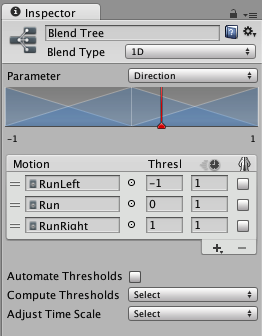
检视器顶部的图表显示了每个子动画在参数在其最小值和最大值之间变化时的影响。每个动画都显示为一个小小的蓝色金字塔(第一个和最后一个仅显示一半),如果您单击并按住其中一个上的鼠标左键,则相应的动画将在下面的动画列表中突出显示。每个金字塔的峰值定义了动画具有完全影响的参数值,这意味着其动画权重为 1,而其他动画的权重为 0。这也称为动画的阈值。
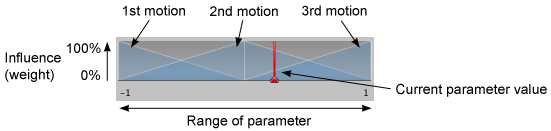
红色垂直条指示参数的值。如果您按下检视器底部的预览中的播放并左右拖动图表中的红色条,您可以看到参数的值如何控制不同动画的混合。
参数范围
混合树使用的参数范围在图表下方显示为左右两个数字。可以通过单击数字并使用鼠标左右拖动来更改其中任何一个。请注意,这些值对应于动画列表中第一个和最后一个动画的阈值。
阈值
您可以通过单击图表中相应的蓝色金字塔并将其向左或向右拖动来更改动画的阈值。如果未启用“自动阈值”切换,您还可以通过在阈值列的数字字段中键入数字来编辑动画列表中动画的阈值。
动画列表下方是复选框自动阈值。启用它会将动画的阈值均匀地分布在参数范围内。例如,如果有五个片段并且参数范围从 –90 到 +90,则阈值将依次设置为 –90、–45、0、+45 和 +90。
计算阈值下拉菜单将根据您从根运动角色根节点的运动,无论它是由动画本身还是外部控制。 更多信息
参见 术语表中动画片段可用于动画角色或简单动画的动画数据。它是一个简单的“单元”运动,例如(一个特定的实例)“空闲”、“行走”或“奔跑”。 更多信息
参见 术语表中获得的选择数据设置阈值。可供选择的数据有速度、X、Y 或 Z 速度以及以度或弧度表示的角速度。如果您的参数对应于这些属性之一,则可以使用“计算阈值”下拉菜单计算阈值。
| 属性 | 功能 |
|---|---|
| 速度 | 根据每个动画的速度(速度的大小)设置其阈值。 |
| X 速度 | 根据每个动画的 velocity.x 设置其阈值。 |
| Y 速度 | 根据每个动画的 velocity.y 设置其阈值。 |
| Z 速度 | 根据每个动画的 velocity.z 设置其阈值。 |
| 角速度(弧度) | 根据每个动画的角速度(以弧度/秒为单位)设置其阈值。 |
| 角速度(度) | 根据每个动画的角速度(以度/秒为单位)设置其阈值。 |
例如,您有一个行走动画,覆盖 1.5 个单位/秒,一个慢跑动画,覆盖 2.3 个单位/秒,以及一个跑步动画,覆盖 4 个单位/秒,从下拉菜单中选择速度选项将根据这些值设置这三个动画的参数范围和阈值。因此,如果您将速度参数设置为 3.0,它将混合慢跑和跑步,并略微偏向慢跑。